win10预览版10130声音无法正常播放解决方法
摘要:1、在任务栏声音图标(小喇叭)上单击右键,选择“播放设备”。2、选择目前的播放设备,然后单击“属性&rd...
1、在任务栏声音图标(小喇叭)上单击右键,选择“播放设备”。
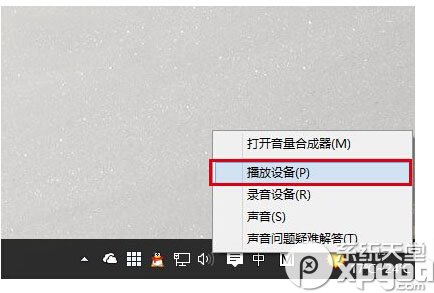
2、选择目前的播放设备,然后单击“属性”按钮。
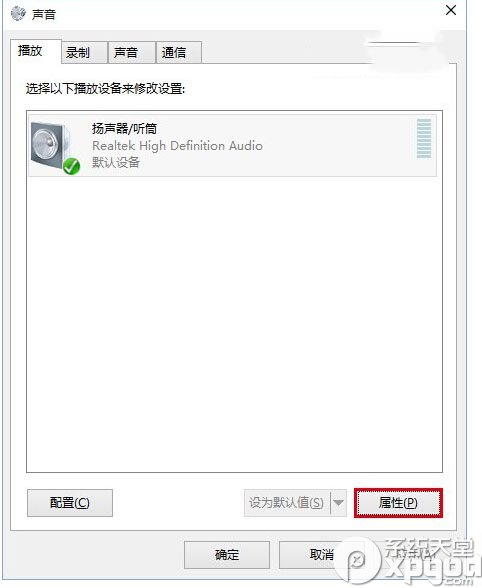
3、点击“高级”选项卡,选择一个非当前采样频率和位深度的音质(系统一般默认24位,48000 Hz)作为默认格式后单击“确定”即可。
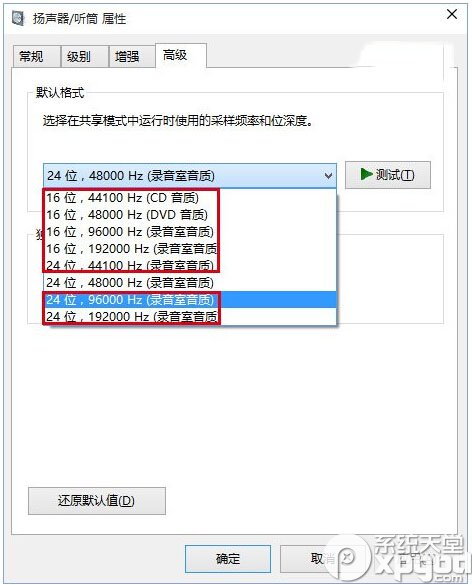
据悉,很多用户表示该方法有效。有遇到类似问题的朋友可以试试看以上的解决方法,希望能帮到大家。
【win10预览版10130声音无法正常播放解决方法】相关文章:
★ win10预览版安装realtek声卡驱动超时失败解决方法
★ win10预览版10074开始菜单毛玻璃效果开启图文教程
